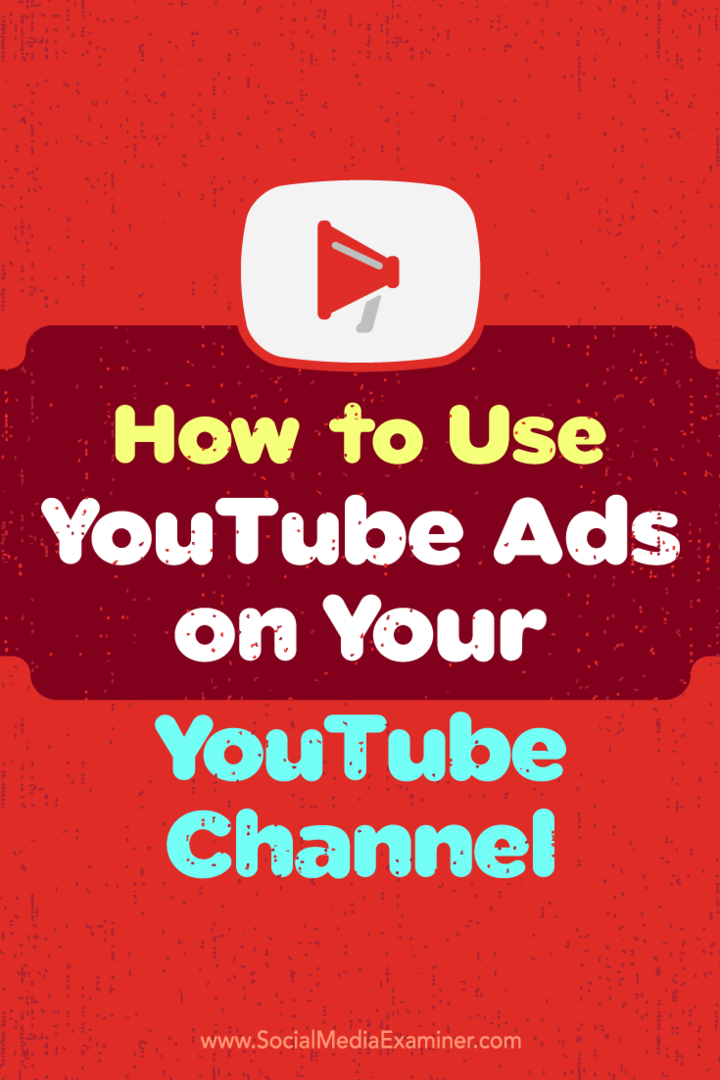Controleer succesvolle of mislukte aanmeldingspogingen van Windows
Veiligheid Microsoft Windows 8 Vindovs 7 / / March 19, 2020
Laatst geupdate op

Hier leest u hoe u onze Windows Logon Logs in Event Viewer kunt controleren om te zien of iemand toegang tot uw Windows-computer heeft geprobeerd.
Heeft u ooit uw Windows-systeemlogboeken gecontroleerd om te zien of iemand heeft geprobeerd toegang tot uw computer te krijgen? Zelfs als u meerdere gebruikers heeft, is het belangrijk om bij te houden wie toegang heeft tot uw computer. Je kunt er zeker van zijn dat je ex-vriendin of iemand anders niet probeert in te loggen op je computer. Hier is om controlelogboeken in Windows te controleren om te zien wie heeft geprobeerd binnen te komen.
Open Logboeken in Windows
In Windows 7, klik op het menu Start en type:event viewer in het zoekveld om het te openen.
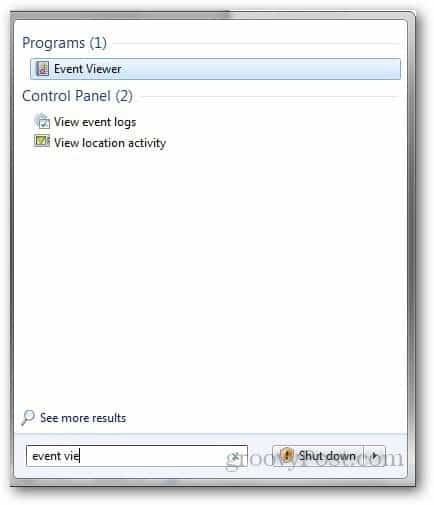
Voor Windows 8kunt u Logboeken openen vanuit de Power User Menu vanaf het bureaublad.
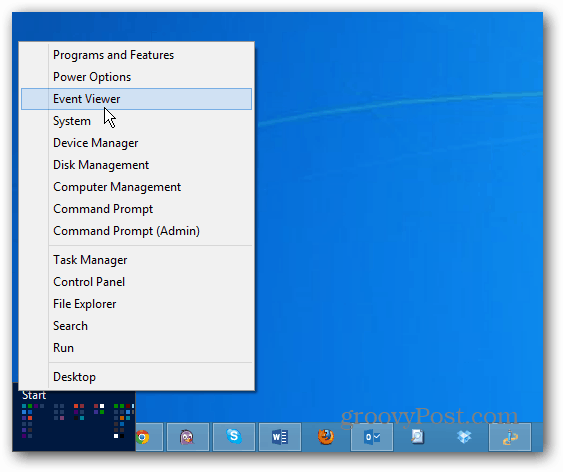
Vouw Windows Logs uit en klik op Beveiliging.
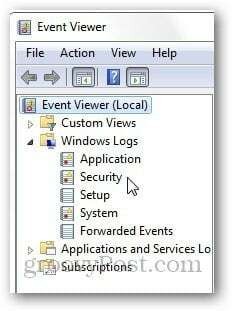
Zoek nu naar gebeurtenis-ID 4624, dit zijn succesvolle aanmeldingsgebeurtenissen voor uw computer.
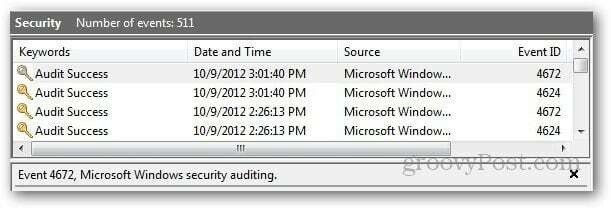
Dubbelklikken op het evenement opent een pop-up met gedetailleerde informatie over die activiteit. Het toont u volledige details over die specifieke login, inclusief de accountnaam, datum en tijd van inloggen.
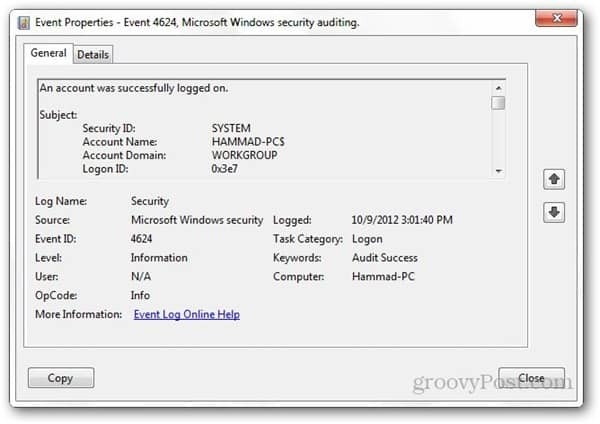
Schakel Logon Auditing in
Als u deze gebeurtenissen niet ziet in uw Logboeken, moet u mogelijk Logon Auditing inschakelen. Uw computer kan mogelijk zijn ingeschakeld om succesvolle logboeken op te slaan, maar als dit niet het geval is, kunt u dit als volgt doen.
Notitie: Groepsbeleid-editor is niet beschikbaar in Home-versies op Windows 7 of de standaardversie van Windows 8.
Open in Windows 7 het Startmenu en type:gpedit.msc
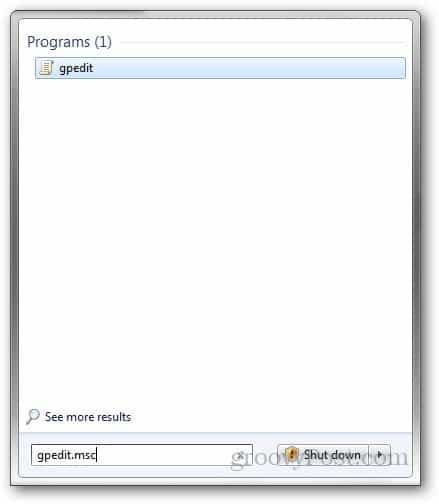
Of gebruik in Windows 8 de sneltoets Windows Key + R en type:gpedit.msc in de regel Uitvoeren en druk op Enter.
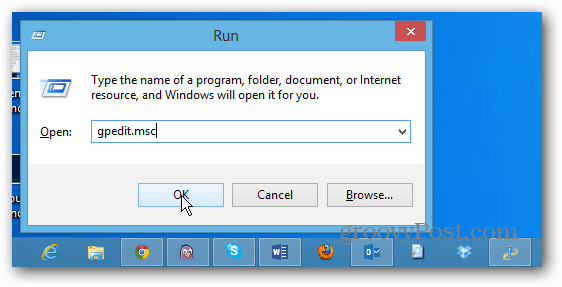
Navigeer in Groepsbeleid-editor naar Windows-instellingen >> Beveiligingsinstellingen >> Lokaal beleid >> Auditbeleid.
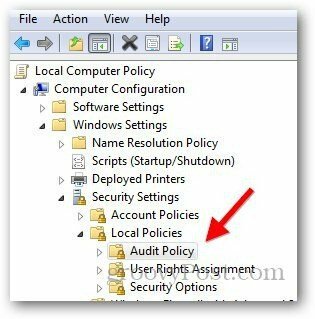
Dubbelklik vervolgens op Audit Logon Events.
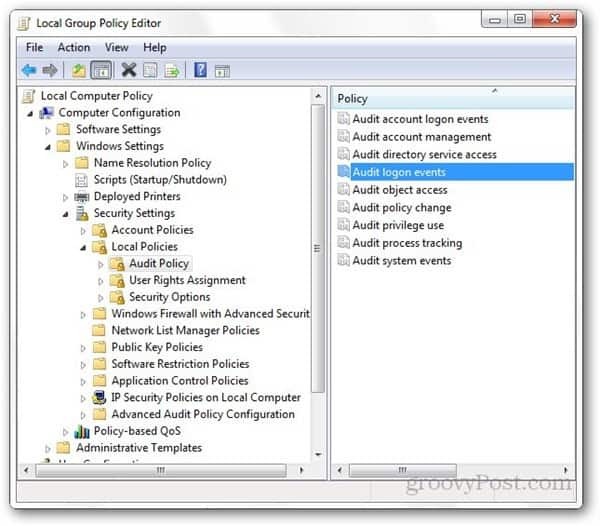
Vink vanaf daar de vakjes aan om geslaagde of mislukte controlepogingen te controleren en klik op OK.
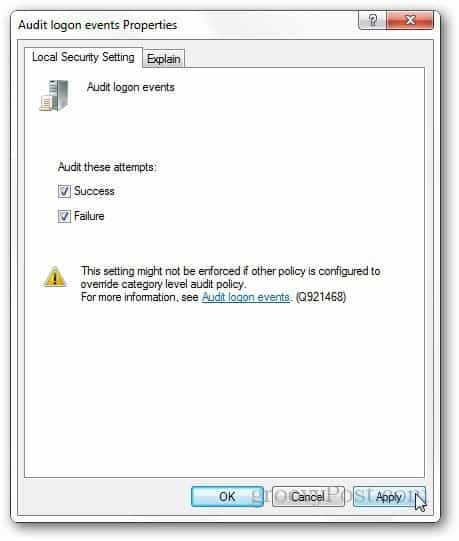
Daar ga je! Nu kunt u de volledige aanmeldingsactiviteiten (mislukt of succesvol) voor uw Windows-computer zien.